Se Filtrera kvarvarande uppgifter, tavlor, frågor och planer interaktivt i Azure Boards för mer information.
Azure DevOps Services | Azure DevOps Server 2022 – Azure DevOps Server 2019
Med filterfunktioner kan du interaktivt tillämpa ett eller flera filter på ett Azure Boards-verktyg. Varje verktyg är redan filtrerat för att visa en delmängd av arbetsobjekten enligt verktygsfunktionen. Till exempel visar kvarvarande uppgifter och tavlor arbetsobjekt baserat på de valda områdessökvägarna och iterationssökvägarna för teamet. Frågeresultat visar arbetsobjekt baserat på de frågesatser som du har definierat.
Du aktiverar filterfunktionen genom att ![]() välja Filter.
välja Filter.
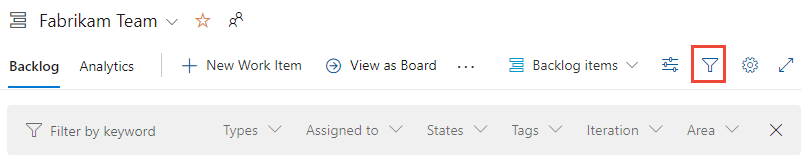
Från dessa verktyg kan du fortfarande ha ett stort antal arbetsobjekt listade eller visade. Interaktiv filtrering stöder din möjlighet att fokusera på en delmängd av dem. Du kan använda en eller flera filterfunktioner för vart och ett av Azure Boards-verktygen.
Använd filter för att slutföra dessa uppgifter:
- I dagliga scrummöten filtrerar du Kanban-tavlan för att fokusera på tilldelat arbete för en specifik sprint.
- Eller, om ditt team använder Sprints Taskboard, filtrera efter en gruppmedlems slutförda tilldelade arbete.
- Om du vill fokusera på en grupp med arbetsobjekt filtrerar du baserat på det överordnade arbetsobjektet, efter områdessökväg eller taggar.
- Om du vill sortera arbetsobjekt skapar du en fråga och filtrerar för att fokusera på liknande arbete grupperat efter områdessökväg eller taggar.
Filterfunktioner som stöds
Filterfunktioner är tillgängliga från alla Azure Boards-verktyg: Arbetsobjekt, styrelser, kvarvarande uppgifter, Sprint-kvarvarande uppgifter och uppgiftstavlor, frågor och leveransplaner. Vilken uppsättning funktioner som stöds beror på verktyget och Azure DevOps-versionen. (Använd innehållsväljaren för att visa de filter som är tillgängliga för din version.)
Följande tabell anger vilka alternativ som stöds baserat på det verktyg som anges med en ✔️ eller visas.
Kvarvarande uppgifter och tavlor omfattas av filter som definierats för teamet enligt beskrivningen i Konfigurera dina kvarvarande uppgifter och styrelser. Andra verktyg har fördefinierade filter baserat på vyn, frågefiltersatser eller inställningar som du väljer.
Verktyg
Sökord
eller ID
Fält
Överordnade
Arbetsobjekt
Taggar
✔️
- Tilldelad
- Typ av arbetsobjekt
- Tillstånd
- Sökväg för området
✔️
✔️
- Tilldelad
- Typ av arbetsobjekt
- Tillstånd
- Sökväg för området
- Iterationssökväg
✔️
✔️
✔️
- Tilldelad
- Typ av arbetsobjekt
- Tillstånd
- Sökväg för området
- Iterationssökväg
Anmärkning 1
✔️
✔️
- Tilldelad
- Typ av arbetsobjekt
- Tillstånd
- Sökväg för området
✔️ (Not 2)
✔️
✔️
- Tilldelad
- Typ av arbetsobjekt
- Tillstånd
- Sökväg för området
✔️
✔️
- Typer av arbetsobjekt
- Tilldelad
- Tillstånd
- Taggar
Anmärkning 1
✔️
✔️
- Typer av arbetsobjekt
- Tilldelad
- Tillstånd
- Sökväg för området
- Iterationssökväg
- Taggar
✔️
✔️
✔️
- Typer av arbetsobjekt
- Tilldelad
- Tillstånd
- Taggar
✔️
✔️
- Projekt
- Områdessökvägar
- Tilldelad
- Typer av arbetsobjekt
- Tillstånd
✔️
Anteckningar
- Även om det överordnade arbetsobjektet inte är en filterfunktion för kvarvarande uppgifter eller frågeresultat, kan du lägga till fältet Överordnat som en kolumn och sedan göra en nyckelords-/frassökning på den överordnade rubriken för att effektivt filtrera på överordnade arbetsobjekt. Fältet Överordnad stöds för Azure DevOps Server 2020 och senare versioner. Se även avsnittet Överordnat fält och Överordnat arbetsobjekt senare i den här artikeln.
- Filtret Överordnat arbetsobjekt stöds för Sprint Backlogs och Taskboards för Azure DevOps Server 2020 och senare versioner.
Ytterligare filter-, sorterings-, grupp-, omordnings- och sammanslagningsfunktioner
Tillsammans med standardfilterfunktionerna som sammanfattades i föregående tabell anger följande tabell vilka verktyg som har fler filter som du kan använda, sortera, gruppera, ordna om och samla in funktioner. Vissa funktioner, till exempel omordning, fungerar inte när filterfunktionen är aktiverad.
Verktyg
Filterinställningar
Sortera
Grupp
Ordna
Samlad
✔️ (Not 1)
Slutförda arbetsobjekt
✔️
✔️ (Not 1)
✔️
✔️ (Not 1)
Pågående objekt
Slutförda underordnade objekt
✔️ (Not 2)
✔️ (Not 3)
✔️
✔️ (Not 1)
✔️ (Not 2)
✔️ (Not 3)
✔️ (Not 1)
Person
✔️ (Obs! 4)
✔️
✔️
✔️ (Not 2)
✔️ (Not 6)
✔️
✔️ (Not 7)
Andra filter-, sorterings-, grupp- och omordningsfunktioner
Tillsammans med standardfilterfunktionerna som sammanfattades i föregående tabell anger följande tabell vilka verktyg som har andra filter som du kan använda, sortera, gruppera och ordna om funktioner. Vissa funktioner, till exempel omordning, fungerar inte när filterfunktionen är aktiverad.
Verktyg
Filterinställningar
Sortera
Grupp
Ordna
✔️ (Not 1)
Slutförda arbetsobjekt
✔️
✔️ (Not 1)
✔️
✔️ (Not 1)
Pågående objekt
Slutförda underordnade objekt
✔️ (Not 2)
✔️ (Not 3)
✔️ (Not 1)
✔️ (Not 2)
✔️ (Not 3)
✔️ (Not 1)
Person
✔️ (Obs! 4)
✔️
✔️
✔️ (Not 2)
✔️ (Not 6)
✔️ (Not 7)
Anteckningar
- Sidan Arbetsobjekt omfattas av filter baserat på den valda vyn. Tavlor och kvarvarande uppgifter omfattas av filter som definierats för teamet enligt beskrivningen i Konfigurera dina kvarvarande uppgifter och tavlor. Slutförda och pågående arbetsobjekt bestäms baserat på de tillståndskategorier som tilldelats arbetsflödestillståndet enligt beskrivningen i How workflow states and state categories are used in Backlogs and Boards (Hur arbetsflödestillstånd och tillståndskategorier används i kvarvarande uppgifter och tavlor).
- Gruppering stöds via portföljens kvarvarande uppgifter och tavlor, överordnade och underordnade länkar och trädhierarkin. Trädhierarkier plattas ut när filtrering tillämpas och återställs när filtreringen rensas.
- Kvarvarande uppgifter och Sprint-kvarvarande uppgifter stöder omordning. Men när filtrering är aktiverat stöds inte omordning.
- Aktivitetstavlor tillhandahåller en grupp efter funktion baserat på Personer eller Berättelser.
- Frågeresultat stöder sortering med flera kolumner.
- Arbetsobjekt visas i den ordning som definierats för teamets sprint-kvarvarande uppgifter, som de ärver från kvarvarande uppgifter i teamets produkt.
- Semantisk sökning stöder sortering av sökresultat efter följande fält – Tilldelad till, Ändrat datum, Skapat datum, ID, Tillstånd, Taggar, Rubrik och Typ av arbetsobjekt – och Relevans.
Mer information om dessa andra funktioner finns i följande artiklar:
Mer information om dessa andra funktioner finns i följande artiklar:
Filter för överordnat arbetsobjekt och överordnat fält
Med filtret Överordnat arbetsobjekt kan du fokusera på en eller flera utvalda funktioner eller epos. Den här filterfunktionen lades till i juli 2016 och gjordes tillgänglig i Azure DevOps Server 2017 och senare versioner.
Fältet Överordnad lades till i Azure Boards i juli 2019 och gjordes sedan tillgängligt med lanseringen av Azure DevOps Server 2020. Du kan lägga till fältet Överordnat i en lista via dialogrutan Kolumnalternativ, förutom verktyget Arbetsobjekt. Du kan också lägga till fältet Överordnat i korten på Kanban Boards och Taskboards.
Alternativ för beständighet och sparande av filter
När du har angett filteralternativen för en viss vy sparas inställningarna tills du ändrar dem. Det finns ingen spara-knapp eller någon annan åtgärd som du behöver vidta.
Kommentar
Du kan inte ange standardfilteralternativ eller ange filteralternativ för andra medlemmar i ditt team.
Förutsättningar
Alla projektmedlemmar kan använda filterfunktioner.
Alla filterfunktioner anges endast för den aktuella användaren tills användaren rensar dem.
Om du vill filtrera med fält lägger du först till fältet som en kolumn eller på kortet. Om du till exempel vill filtrera efter Tilldela till, Iterationssökväg eller Typ av arbetsobjekt – eller innehållet i något annat fält – lägger du till de fälten som ska visas på korten, kvarvarande uppgifter, planer eller listor.
Information om hur du lägger till kolumner eller fält finns i följande artiklar:
- Information om kvarvarande uppgifter och frågor finns i Ändra kolumnalternativ
- Mer information finns i Anpassa kort
- Information om Aktivitetstavlor finns i Anpassa en sprint-aktivitetstavla
- Mer information finns i Granska teamleveransplaner.
- Information om kvarvarande uppgifter och frågor finns i Ändra kolumnalternativ
- Mer information finns i Anpassa kort.
Öppna och rensa filterfunktioner
Välj önskad vy i Azure Boards-verktyget. Till exempel:
- För Arbetsobjekt väljer du tilldelad till mig, Följande, Nämnt eller annan vy
- För kvarvarande uppgifter och tavlor väljer du den kvarvarande nivå som du vill ha, till exempel Berättelser, funktioner eller epos
- För sprint-kvarvarande uppgifter och aktivitetstavlor väljer du iterationen
- För frågor definierar du frågefilterkriterierna av intresse.
Välj andra visningsinställningar som är tillgängliga för din vy. Till exempel:
- För Arbetsobjekt går du till menyn Visa alternativ och aktiverar/inaktiverar Slutförda arbetsobjekt
- För kvarvarande uppgifter går du till menyn Visa alternativ och aktiverar/inaktiverar Objekt som pågår eller Slutförda underordnade objekt
- För Aktivitetstavlor går du till menyn Person och väljer Alla, Otilldelade eller en specifik gruppmedlem.
För listvyer lägger du till kolumner för att visa fält som innehåller text som du vill filtrera på eller eventuellt sortera på. För kortvyer lägger du till fält som ska visas på kort som innehåller text som du vill filtrera på.
Öppna filterfunktionen.
Välj Filter
 . Eller ange kortkommandot Ctrl+Skift+f .
. Eller ange kortkommandot Ctrl+Skift+f .Här öppnar vi till exempel filterverktygsfältet för Kanban-tavlan, Kvarvarande uppgifter.

Välj filter av intresse.
Filterikonen ändras till en solid ikon, Filter
 , för att indikera att filtrering tillämpas.
, för att indikera att filtrering tillämpas.Sidan uppdateras så att endast de arbetsobjekt som uppfyller alla valda filtervillkor visas.
Inaktiva funktioner
När filtrering tillämpas inaktiveras eller ändras följande funktioner.
- För kvarvarande uppgifter inaktiveras panelen add-a-backlog-item, reordering (stack ranking) och prognosverktyg.
- För kvarvarande uppgifter som är inställda på Visa överordnade planas trädhierarkin ut, såvida du inte aktiverar Behåll hierarkin med filter från menyn Visa alternativ . Se [Filtrera dina kvarvarande uppgifter och underhåll hierarkin](#keep hierarki) som anges senare i den här artikeln.
När filtrering tillämpas inaktiveras eller ändras följande funktioner.
- För kvarvarande uppgifter inaktiveras panelen add-a-backlog-item, reordering (stack ranking) och prognosverktyg.
- För kvarvarande uppgifter som är inställda på Visa föräldrar plattas trädhierarkin ut.
Rensa eller stänga filtrering
Om du vill rensa och stänga filtrering väljer du Rensa och stäng filtreringen![]() .
.
Filter finns kvar tills du uttryckligen rensar dem. När du uppdaterar din kvarvarande information, ditt bräde eller något annat verktyg eller loggar in från en annan webbläsare förblir filter inställda på dina tidigare värden.
När brädet har filtrerats kan du välja filterikonen för att dölja listrutorna och visa de tillämpade filtren på tavlan. Filterikonen blir ogenomskinlig för att ange en filtrerad tavla.
Filtrera kvarvarande uppgifter och underhålla hierarkin
Du kan filtrera kvarvarande uppgifter och underhålla arbetshierarkin genom att välja Visa överordnade och Behåll hierarki med filter från menyn Visa alternativ . Använd de här alternativen när du vill visa arbetsobjekt tilldelade till en eller flera gruppmedlemmar, arbetsobjektstyper, områdes- eller iterationssökvägar eller kombination av dessa och nyckelord. Hierarkin underhålls och arbetsobjekt som matchar filtervillkoren visas i fet text.
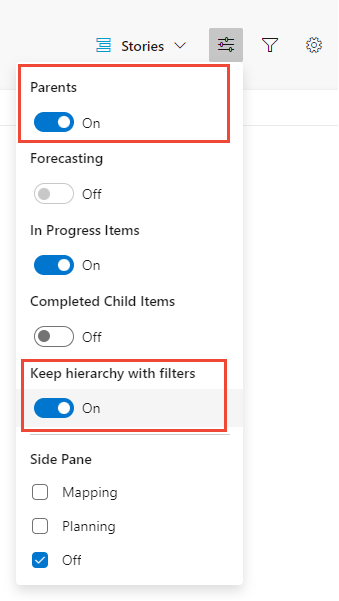
Filtrera logik och booleska operatorer
Det går bara att använda booleska operatorer för filter för taggar, enligt beskrivningen i Filtrera baserat på taggar senare i den här artikeln. Alla andra filter tillämpas med en implicit AND-operator .
Använda nyckelords- och ID-filter
Funktionen för nyckelordsfilter filtrerar listor eller kort baserat på fälten som visas via Kolumnalternativ eller inställningarna för brädet. Du kan också ange ett värde för ett ID, även ID-fältet är synligt. När du filtrerar bör du därför överväga vilka fält som innehåller nyckelordstexten eller taggarna som du vill filtrera på och se till att det visas.
Filtreringen är skiftlägeskänslig.
Ignorera tecken efter villkor för nyckelordsfilter
Filtervillkoren ignorerar följande tecken: , (kommatecken), . (punkt), / (snedstreck) och \ (snedstreck).
Filtrera en tavla med hjälp av ett nyckelord
Här filtrerar vi Kanban-kortet för att endast visa de kort som innehåller "webb", antingen i rubriken, taggen eller fältet.
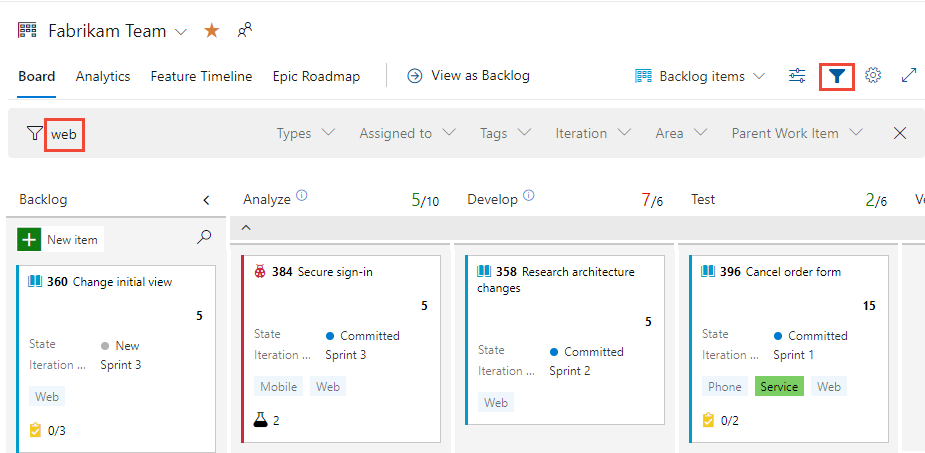
Filtrera en kvarvarande post med hjälp av ett nyckelord
Här filtrerar vi kvarvarande uppgifter med Visa överordnade aktiverade för att endast visa arbetsobjekt som innehåller "web".
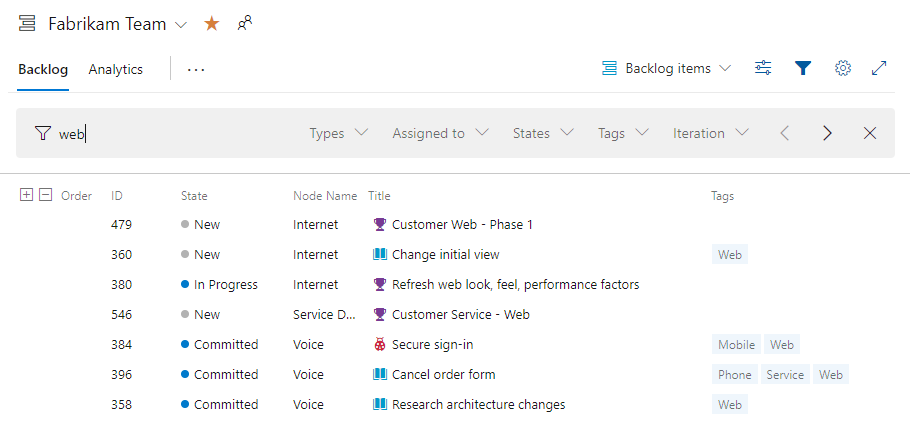
Den filtrerade uppsättningen är alltid en platt lista, även om du har valt att visa överordnade.
Filtrera baserat på ett fält
När filtreringen är aktiverad väljer du ett eller flera värden i listrutan för flera val för varje fält som är tillgängligt för dig. Värdena för dessa fält fylls i på följande sätt:
- Område: Nodnamnet, som anger den sista noden för en områdessökväg, för giltiga områdessökvägar och för vilka det finns arbetsobjekt tilldelade till den områdessökvägen
- Tilldelad till: Alla användare som för närvarande är tilldelade till arbetsobjekt på tavlan plus Ej tilldelad
- Iteration: Alla iterationssökvägar som valts för det aktuella teamet och för vilka det finns arbetsobjekt tilldelade till iterationen
- Typ av arbetsobjekt: Typer av arbetsobjekt som definierats för kravkategorin (produktloggning) eller funktioner eller episka kategorier (funktions- eller episka portföljloggar), med förbehåll för arbetsobjekt som tilldelas till arbetsobjektstyperna
- Taggar: Alla taggar som tilldelats arbetsobjekt på tavlan
- Överordnade arbetsobjekt: Alla funktioner som definierats för teamet eller alla epos som definierats för teamet när de visar funktionstavlan
Kommentar
Filteralternativen är beroende av de arbetsobjekt som uppfyller filtervillkoren. Om du till exempel inte har några arbetsobjekt tilldelade sprint 4 visas inte alternativet Sprint 4 i filteralternativen för iterationssökvägen.
Filtrera en Kanban-tavla med hjälp av välj fältvärden
Du kan filtrera genom att välja fältvärden med hjälp av Kanban-kortet för din produkts kvarvarande uppgifter (artiklar, produktpost eller krav) eller en portföljs kvarvarande uppgifter (funktioner eller epos).
Här filtrerar vi till exempel efter alla objekt som tilldelats Jamal och Raisa.
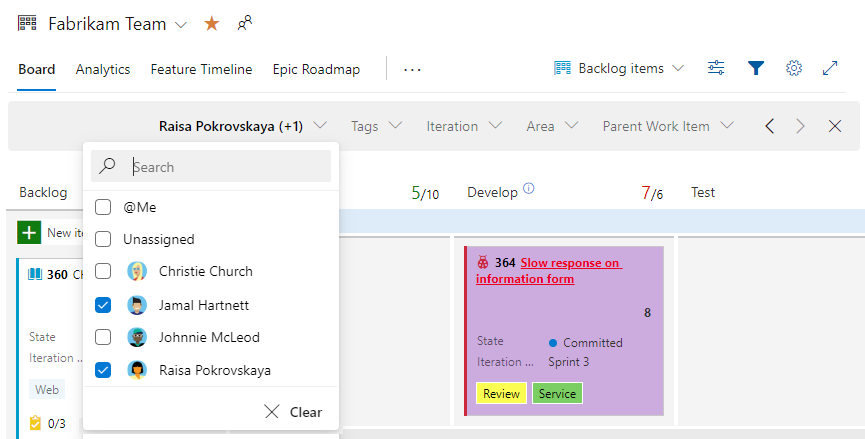
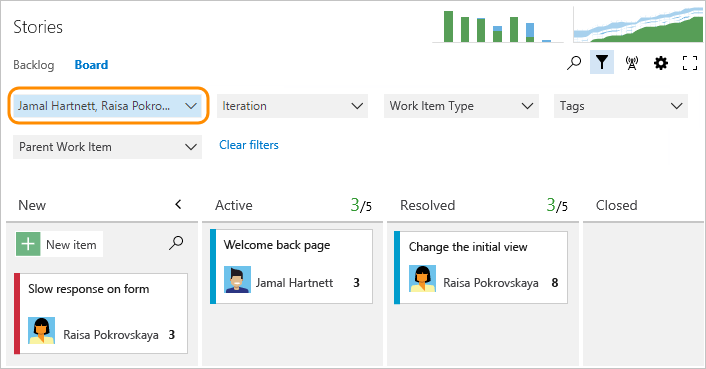
Kanban-brädfilterlogik
Kort filtreras baserat på tilldelningarna som görs i följande ordning och logik:
- Tilldelad till: Visa alla kort som har tilldelats användaren 1
ORanvändare 2AND - Iteration: Visa alla kort som har tilldelats iteration 1
ORiteration 2AND - Typ av arbetsobjekt: Visa alla kort som är arbetsobjekttyp 1
ORarbetsobjekttyp 2AND - Taggar: Visa alla kort som har tagg 1
ANDellerORtaggar 2, baserat på ditt val avAND | OR.AND - Överordnade arbetsobjekt: Visa alla kort som har överordnat arbetsobjekt 1
ORöverordnat arbetsobjekt 2.
Filtrera en kvarvarande post med hjälp av fält
Här visar vi en filtrerad kvarvarande information baserat på nyckelordet "problem". Filtrerade sidor visar den ![]() filtrerade ikonen. Den filtrerade uppsättningen är alltid en platt lista, även om du har valt att visa en hierarkisk kvarvarande vyn.
filtrerade ikonen. Den filtrerade uppsättningen är alltid en platt lista, även om du har valt att visa en hierarkisk kvarvarande vyn.
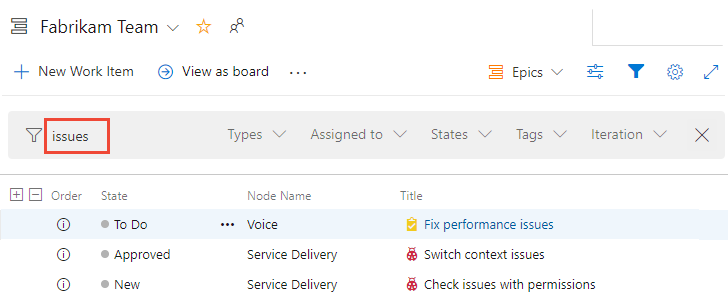
Filtrera baserat på det överordnade arbetsobjektet
Du kan använda funktionen Filtrera efter överordnad för att filtrera genom att välja överordnade arbetsobjekt med hjälp av Kanban-kortet för din produkts kvarvarande uppgifter (Artiklar, Produktpost eller Krav) eller en portföljs kvarvarande uppgifter (funktioner).
Du kan bara använda den här funktionen när du har skapat funktioner eller epos och länkat dem till användarberättelser eller funktioner. Ett snabbt och enkelt sätt att skapa länkarna är att mappa dem med dra och släpp. Mappning skapar överordnade och underordnade länkar mellan arbetsobjekten.
Kommentar
Funktionen Filtrera efter överordnad stöder inte filtrering av överordnade arbetsobjekt av samma typ av arbetsobjekt. Du kan till exempel inte filtrera kvarvarande händelser genom att ange användarberättelser som är föräldrar till kapslade användarberättelser.
Börja filtrera genom att välja Filtrera![]() . Välj ett eller flera värden på den nedrullningsbara menyn med flera val för det överordnade arbetsobjektet. Dessa värden härleds från de funktioner som du har definierat.
. Välj ett eller flera värden på den nedrullningsbara menyn med flera val för det överordnade arbetsobjektet. Dessa värden härleds från de funktioner som du har definierat.
Här väljer vi två funktioner som brädet ska filtreras på.
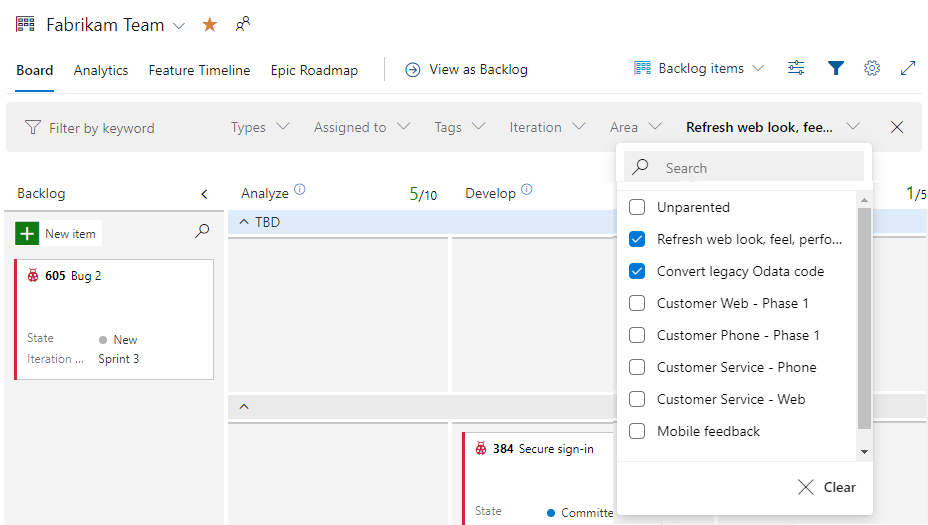
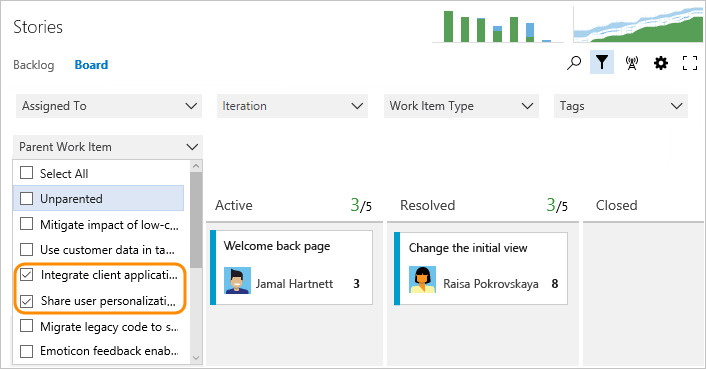
Den sista tavlan visar bara de berättelser som är länkade som underordnade arbetsobjekt till de valda funktionerna.
Filtrera baserat på taggar
Om du har lagt till taggar i dina arbetsobjekt kan du filtrera ditt arbete med hjälp av en eller flera taggar. För kvarvarande uppgifter och frågeresultat lägger du till Taggar som ett kolumnalternativ innan du filtrerar efter taggar.
Markera rutorna för de taggar som du vill filtrera på. Behåll OR-markeringen för att göra en logisk OR för alla taggar som du har valt. Eller välj alternativet AND för att göra ett logiskt OCH på alla markerade taggar.
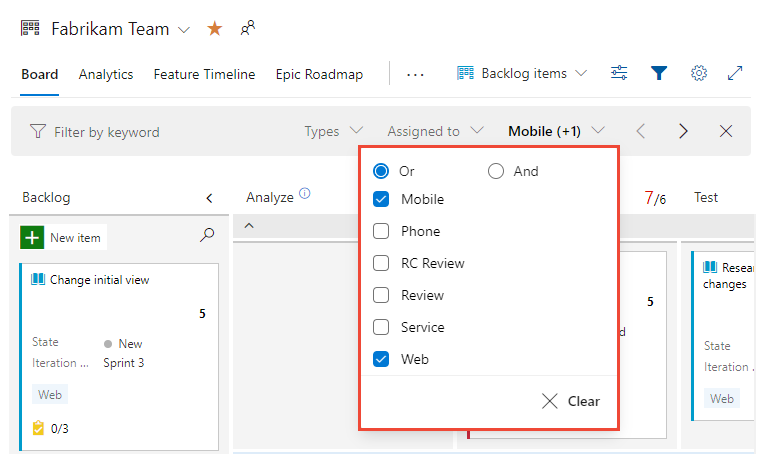
Mer information om taggar finns i Lägga till taggar i arbetsobjekt för att kategorisera och filtrera listor och tavlor.
Filtrera historikvyn i ett arbetsobjektformulär
Förutom alla filterfunktioner som beskrivs tidigare i den här artikeln kan du även filtrera historikvyn i ett arbetsobjektformulär.
Aktivera filterfunktionen genom att välja ![]() Växla filter för att snabbt hitta ändringar som innehåller ett nyckelord eller som gjorts av specifika personer eller till ett visst fält.
Växla filter för att snabbt hitta ändringar som innehåller ett nyckelord eller som gjorts av specifika personer eller till ett visst fält.

Mer information finns i Artikeln om historik och diskussionsfält för arbetsobjekt.
Relaterade artiklar
Feedback
Kommer snart: Under hela 2024 kommer vi att fasa ut GitHub-problem som feedbackmekanism för innehåll och ersätta det med ett nytt feedbacksystem. Mer information finns i: https://aka.ms/ContentUserFeedback.
Skicka och visa feedback för